Hoe duizenden wachtwoorden op te slaan met Password Manager
 Het onthouden van één wachtwoord is eenvoudig. Het onthouden van honderden wachtwoorden is niet eenvoudig. Hoewel ik de manier om duizenden wachtwoorden gemakkelijk te onthouden heb besproken, hebben veel mensen nog steeds geen idee van het feit dat ze zoveel wachtwoorden moeten onthouden. Dus wat is de alternatieve oplossing? Het antwoord is met behulp van een wachtwoordbeheerder.
Het onthouden van één wachtwoord is eenvoudig. Het onthouden van honderden wachtwoorden is niet eenvoudig. Hoewel ik de manier om duizenden wachtwoorden gemakkelijk te onthouden heb besproken, hebben veel mensen nog steeds geen idee van het feit dat ze zoveel wachtwoorden moeten onthouden. Dus wat is de alternatieve oplossing? Het antwoord is met behulp van een wachtwoordbeheerder.
Voor iedereen die lui is (net als ik) of moe is van het onthouden van honderden wachtwoorden, hoeft hij maar één hoofdwachtwoord te onthouden om de wachtwoordbeheerder te activeren, wat voor iedereen een eenvoudige taak is. Er zijn tal van gratis wachtwoordbeheerders die uitstekende encryptie en beveiliging bieden voor iedereen om hun wachtwoorden op te slaan.
Een van mijn favoriete wachtwoordbeheer is KeePass (KeePassX voor Linux en Mac-versie). Het heeft een eenvoudig te gebruiken interface en maakt gebruik van krachtige 256-bits coderingsalgoritmen (AES en TwoFish). De kenmerken van KeePassX omvatten:
- 256-bits AES- of TwoFish-codering
- Eenvoudig te gebruiken interface
- Klantgericht. Hiermee kunt u veel verschillende informatie opslaan, bijvoorbeeld gebruikersnamen, wachtwoorden, url's, bijlagen en opmerkingen in één enkele database.
- Met de geïntegreerde zoekfunctie kunt u zoeken in een enkele groep of in de volledige database.
- Veilige wachtwoordontwikkeling.
- Cross platform. Dit is wat mij het meest aantrekt. Omdat het in alle besturingssystemen kan worden geïnstalleerd, kan ik mijn wachtwoorddatabase van de ene pc naar de andere overbrengen.
Installatie
Download voor Windows OS het .exe-bestand van http://keepass.info/download.html
Download voor Mac OSX het binaire pakket van http://www.keepassx.org/downloads of .dmg-bestand van Softpedia
Download voor Linux het .deb- of .rpm-bestand van http://www.keepassx.org/downloads. Als alternatief kunnen Ubuntu-gebruikers installeren met behulp van Synaptic Package Manager.
KeePassX installeren en gebruiken op Ubuntu
Open uw synaptische pakketbeheerder ( Systeem -> Beheer -> Synaptic Package Manager ). Navigeer naar ' keepassx ' en vink het vakje ernaast aan. Klik op Toepassen. Hiermee installeer je het programma en de afhankelijkhedenbestanden ( libqt4-core en libqt4-gui ).
Wanneer de installatie is voltooid, opent u de KeePassX ( toepassingen -> accessoires -> KeePassX ).

Om uw wachtwoord op te slaan, moet u eerst een database maken. Klik op Bestand -> Nieuwe database . Stel in het venster dat verschijnt uw databasewachtwoord in. Dit is je hoofdwachtwoord (en het enige wachtwoord dat je moet onthouden), dus zorg ervoor dat je een sterk en moeilijk te raden wachtwoord instelt.

De volgende stap is om een nieuwe groep toe te voegen. Dit is om u in staat te stellen uw wachtwoorden in verschillende groepen te organiseren voor eenvoudige navigatie en opvraag. Klik op Bewerken -> Nieuwe groep . Voer de titel van de groep in en selecteer een pictogram.

Nu bent u klaar om uw wachtwoord toe te voegen. Klik op Bewerken -> Nieuwe invoer toevoegen . In het venster dat verschijnt, zijn er verschillende velden die u moet invullen. Naast het wachtwoordveld is er een knop ' Gen '. Druk erop als u een willekeurig wachtwoord wilt genereren.

In het venster voor genereren van willekeurig wachtwoord kunt u kiezen uit een reeks opties om een sterk wachtwoord te genereren. Omdat u het wachtwoord niet onthoudt, maakt het niet uit of het een wachtwoord van 20 tekens genereert dat vol vreemde tekens staat. Wat belangrijker is, is het vermogen om u een sterke bescherming te geven.


Als u klaar bent, klikt u op Accepteren om het nieuw gegenereerde wachtwoord door te geven aan het wachtwoordinvoerscherm.

Klik op OK om uw wachtwoord op te slaan.
Gedaan.
Klik op Bewerken -> Nieuwe invoer om meer wachtwoorden toe te voegen.
Voordat u het programma afsluit, vergeet niet om de database op te slaan ( Bestand -> Database opslaan ), anders zal alle moeite verloren gaan.

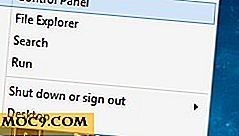




![Een Tasker-profiel maken en uw telefoon automatiseren [Android]](http://moc9.com/img/tasker-device-admin.jpg)
